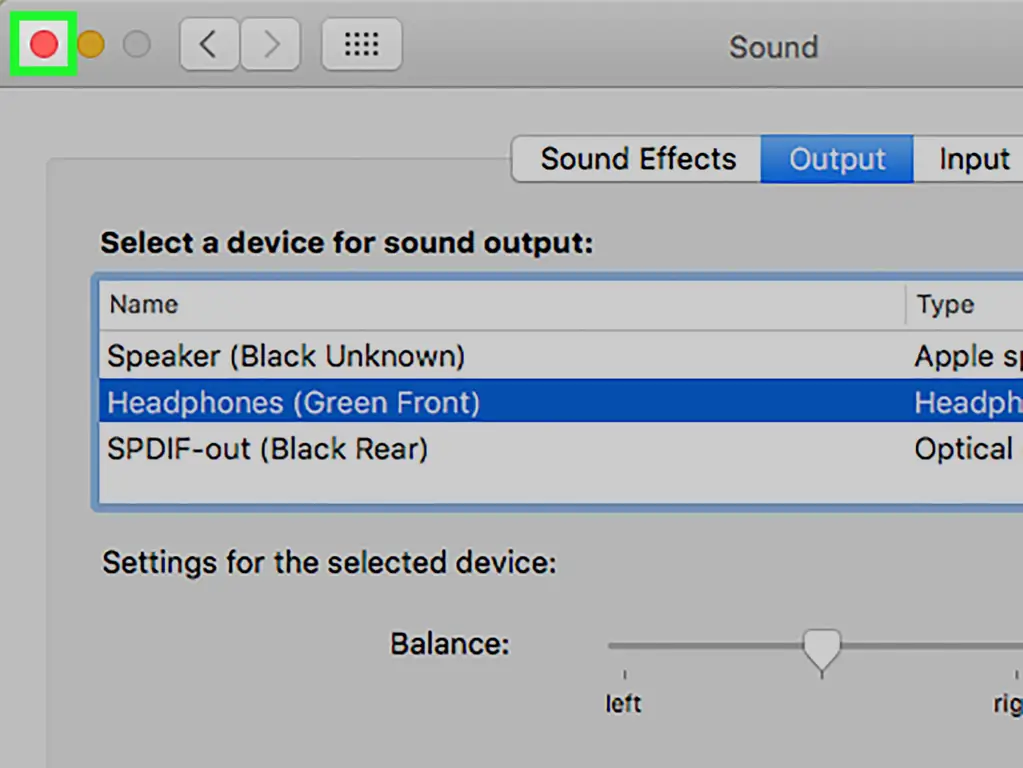Чтобы изменить настройки вывода звука на Mac, щелкните значок Apple → «Системные настройки» → «Звук» → «Вывод» → Выберите устройство для вывода звука → Настройка параметров устройства. Примечание:
вам нужно будет подключить другое устройство вывода, чтобы выбрать вариант, отличный от динамиков по умолчанию.
Шаги
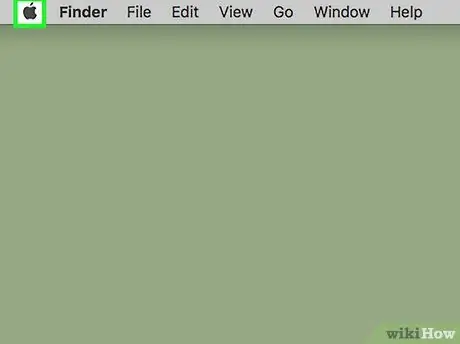
Шаг 1. Щелкните значок Apple
Логотип Apple расположен в верхнем левом углу строки меню.
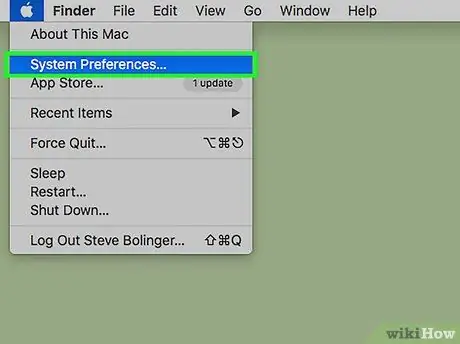
Шаг 2. Щелкните Системные настройки
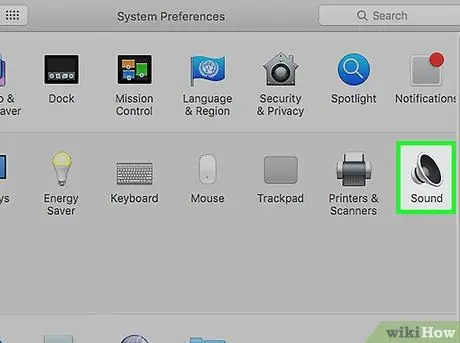
Шаг 3. Щелкните значок «Звук»
Она изображена через громкоговоритель.
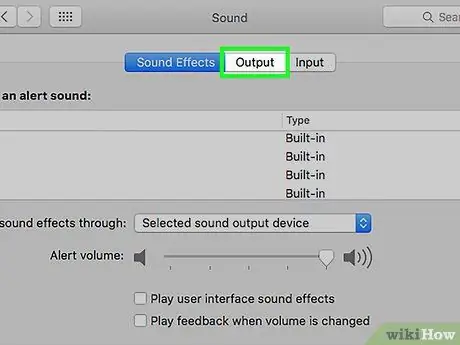
Шаг 4. Щелкните Выход

Шаг 5. Щелкните устройство вывода в списке
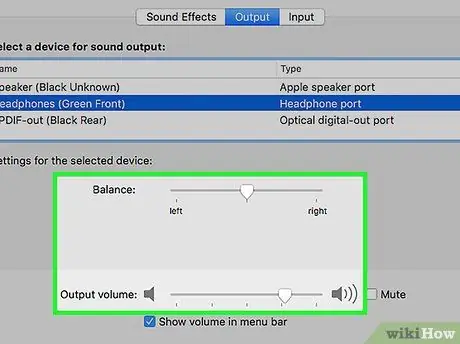
Шаг 6. Настройте параметры устройства
- Нажмите на белый ползунок рядом с «Балансом» и перетащите его, чтобы настроить параметры баланса.
- Щелкните белый ползунок рядом с «Output Volume» и перетащите его, чтобы изменить настройки, связанные с объемом.
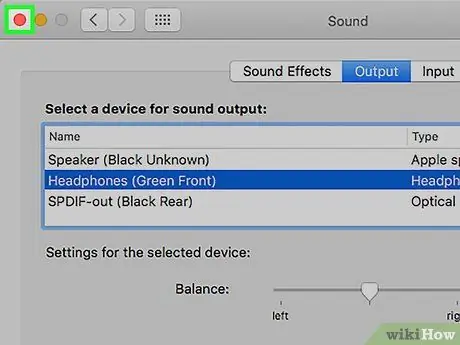
Шаг 7. Щелкните красную кнопку «X»
Изменения, внесенные в настройки вывода звука, будут применены!